企业微信号怎么创建自定义菜单 自定义菜单添加图文详细教程
时间:2024/9/5作者:未知来源:盾怪网教程人气:
- [摘要]企业微信自定义菜单添加教程:首先登录微信企业号后台,点击——“企业小助手”或“其他应用&r...
企业微信自定义菜单添加教程:
首先登录微信企业号后台,点击——“企业小助手”或“其他应用”进入。
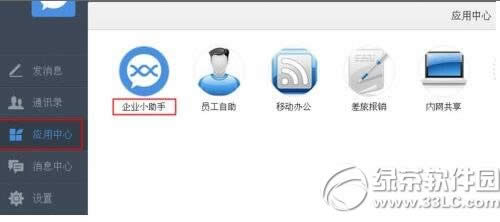
选择进入已开启的——“普通模式”或“回调模式”
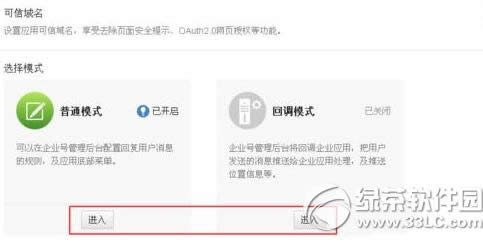
点击自定义菜单——“设置”按钮。

然后点击右上角的【 + 】
添加 “一级菜单”——“二级菜单”然后填写相应的名称。
目前自定义菜单最多可创建3个已经菜单,5个二级菜单。
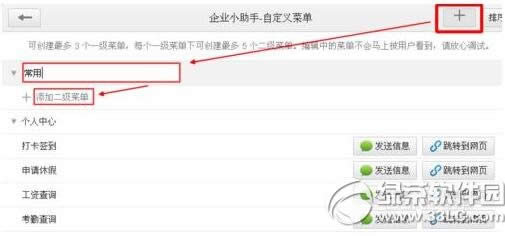
接着在菜单后面选择——“发送消息” 或者 “跳转到网页”
发送消息则是在微信窗口内读取内容。
跳转到链接则是在微信以外站点读取内容。

如果选择是“发送消息”
那么可以在线编辑文字、图片语音、视频等内容模块。
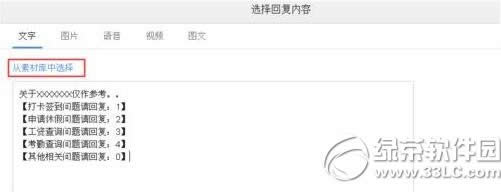
如果选择是“跳转到网页”
那么想先“复制”现有的站点链接“粘贴”到链接框。
在编辑界面右边可以预览编辑效果,编辑菜单时,不会马上同步微信,需等十几分钟左右微信上才能看见实际效果。
在线预览无误后,先点击——“保存” 在点击——“发布”按钮即可。
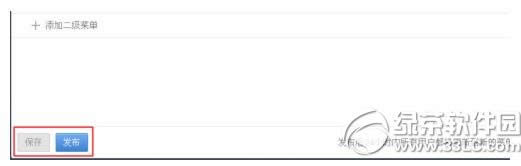
待操作结果更新后拿出手机微信看看效果如何!
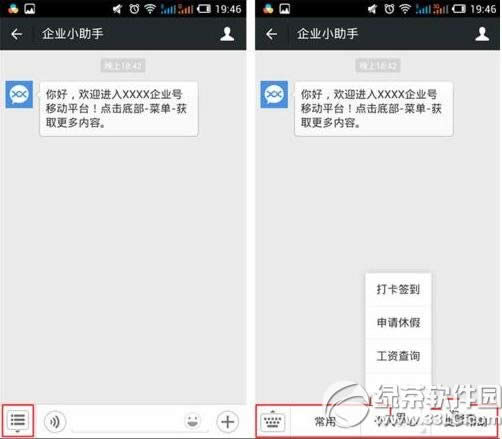
以上就是绿茶小编为大家介绍的企业微信自定义菜单添加教程,希望能够帮助到大家,如果想要了解更多资讯请继续关注绿茶软件园。
企业微信如何开通腾讯企业邮箱 企业微信开通腾讯企业邮箱方法
企业微信公费电话是什么 企业微信公费电话对公司有什么好处
学习教程快速掌握从入门到精通的电脑知识
关键词:企业微信号如何创建自定义菜单 自定义菜单添加图文详细教程